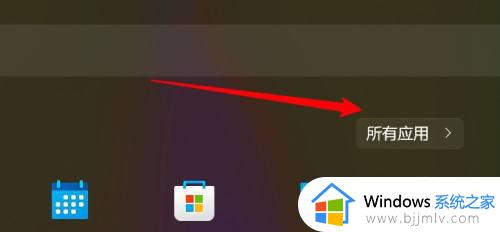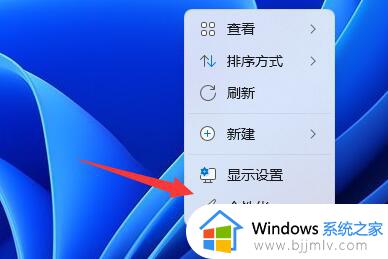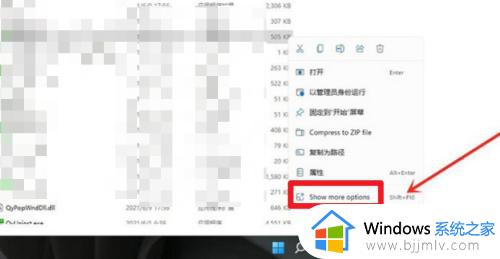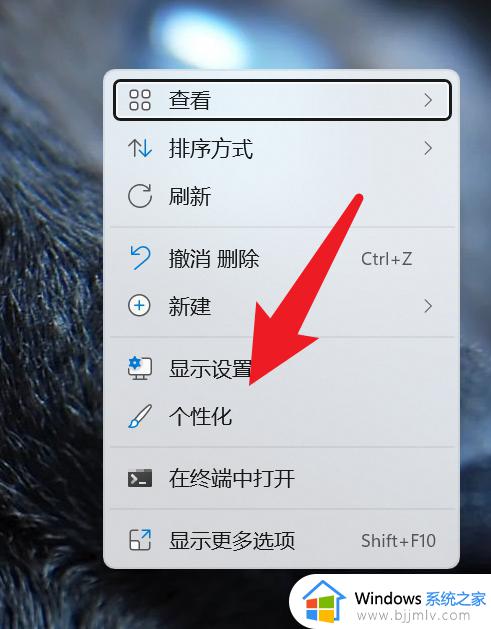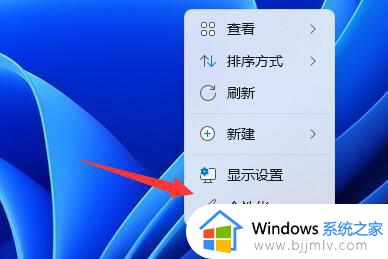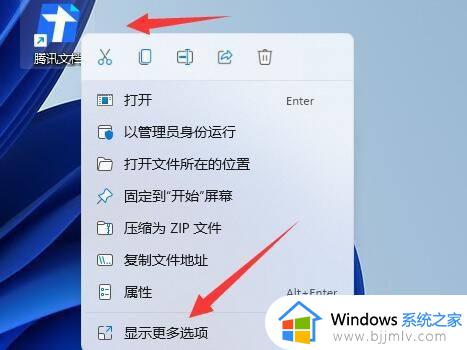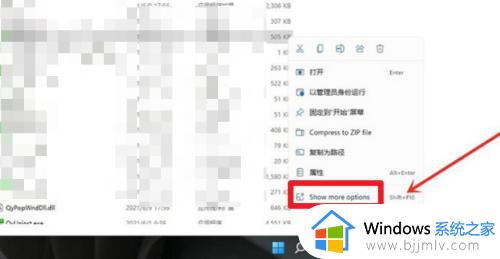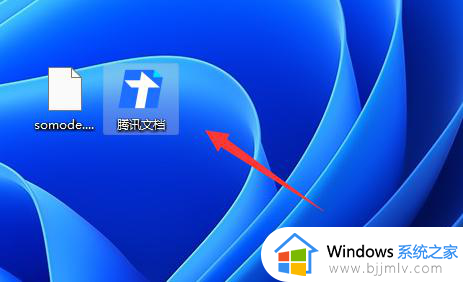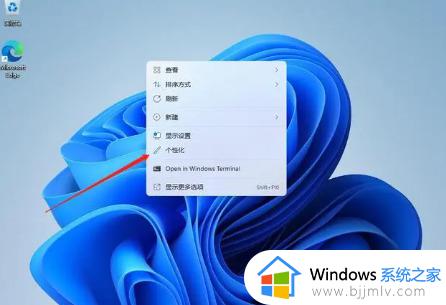windows11如何添加桌面图标 win11桌面怎么添加图标
更新时间:2024-03-18 13:36:00作者:qiaoyun
平时使用电脑的时候,为了提高效率很多人都喜欢将一些图标添加到桌面上方便快速打开使用,可是有很多用户升级到windows11系统之后,并不知道如何添加桌面图标,有一样疑惑的用户们,可以跟着笔者的步伐一起来学习一下win11桌面添加图标的详细操作方法吧。
方法如下:
1、右键桌面空白处,打开“个性化”设置。
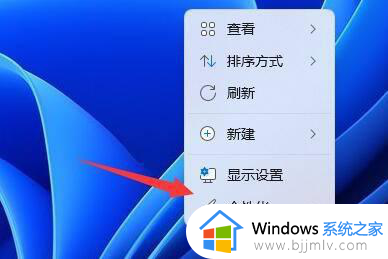
2、接着在右边列表下找到并点击“主题”选项。
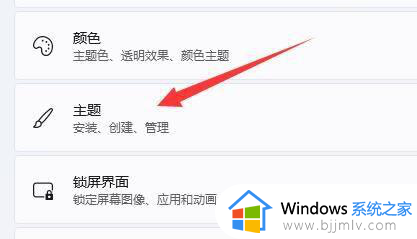
3、然后进入相关设置下的“桌面图标设置”。
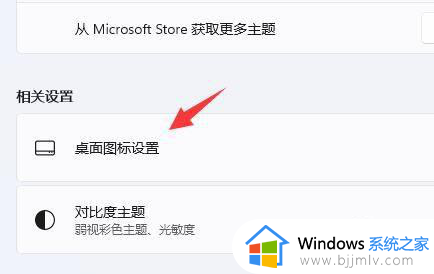
4、最后在其中勾选想要的系统图标,再点击“确定”保存即可。

以上给大家介绍的就是win11桌面怎么添加图标的详细内容,大家有需要的话可以学习上述方法步骤来进行操作,希望帮助到大家。